
Cuprins:
- Autor John Day [email protected].
- Public 2024-01-30 11:41.
- Modificat ultima dată 2025-01-23 15:04.


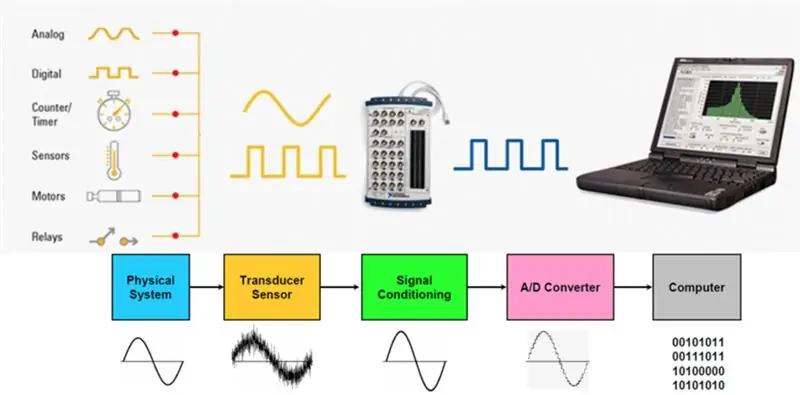
Salut à tous dans cet instructables je vais vous présenter comment faire de l'acquisition de données ou DAQ en anglais avec un microcontrôleur (Atmel, PIC, STM32) en l’occurrence un Arduino nano et Excel.
Pasul 1: Introducere
Salut à tous dans cet instructables je vais vous présenter comment faire de l'acquisition de données ou DAQ en anglais avec un microcontrôleur (Atmel, PIC, STM32) en l’occurrence un Arduino nano et Excel.
Les systèmes d'acquisition de donnée DAQ sont souventconfondu avec les Datalogger, un système d'acquisition de donnée permet d'acquérir des data quantifiables sur N période, cela peut être une tension, un courant, une température et encore bien d'autre, generalement ce sont des valeurs analogiques, dar este posibil să fie atât digitală, fie un exemplu de semnal PWM, tot ce este vizualizabil pe un PC direct sau să fie salvator pentru a fi analizator prin suită, ce gen de sistem este folosit într-o tasă domeniu care este fie căutarea, în industrie pentru exemplu acest gen de sistem este folosit pentru controlerul temperaturii de surdure de brassage într-o lanț de surdură pe carte PCB sau bine în educație. Bien évidemment dans les domaines cités auparavant ce sont des systèmes d'acquisition professionnelle avec des capteurs étalonnés et des logiciels fournit par des professionnels du type National instrument ou j'ai eu l'occasion de pouvoir used un de leur DAQ pour un projet de régulation Médicale.
Pasul 2: Matériels - Cerință preliminară
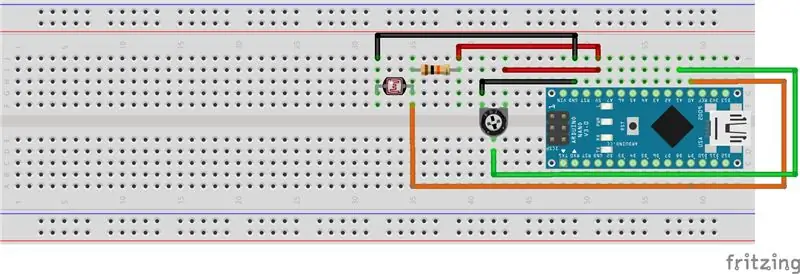
Condiție preliminară:
-l'IDE d'Arduino / Visual Studio à jour ou équivalent
-Excela
(Dans ce tutoriel je ne traite pas du cas de Libre Office qui est bien plus complexe au niveau de la gestion des Macro)
Matériels:
- Toutes les versions d'Arduino pour ma part un Arduino nano
-Potentiomètre
-Photorésistance de 10KΩ
-Rezistenta de 10kΩ
-Cablu de calitate
Cablâge:
(cf. Screen Fritzing)
Pasul 3: Codul de aplicare
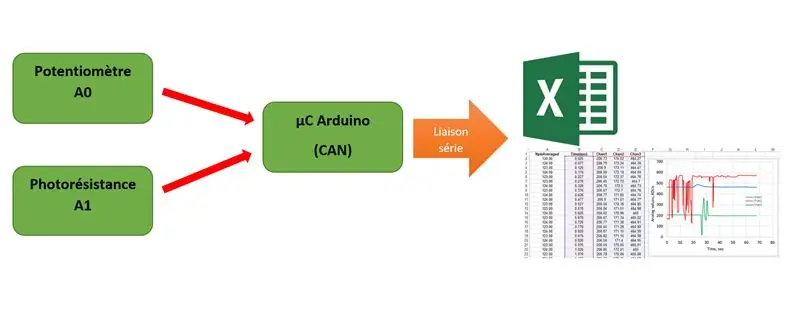
Explicatie:
L’objectif est d’envoyer la valeur du potentiomètre et celuide la photorésistance dans la liaison serial și par la suite ce fie quantifier dans une feuille Excel en temps réel. C’est un code très simple tout comme le câblage, în entrée Analogique 0 le potar et en entrée Analogique 1 la photorésistance
Înființat:
Dans le setup on initialise la liaison serie à 9600baud / s, on envoie dans la liaison série CLEARDATA qui permet de effecter les données déjà présente sur la feuille Excel et ensuite ont écrit les différentes colonnes that one wishite qui s'afficheront dans la feuille Excel, în l'occurrence Temps, Potentiomètre și LDR.
configurare nulă () {
Serial.begin (9600); Serial.println (F ("CLEARDATA")); // on efface les données déjà présentes, s'il y a lieu Serial.println (F ("LABEL, Temps, Potentiometre, LDR")); // titre des colonnes, dans Excel}
Boucle:
Dans la boucle on récupère l'état du potar et de la photorésistance et on les envoie dans la liaison serial, alors l'avantage de cette solution c'est que les mesures are horodatées sans même passer par un module directly branché sur l'Arduino qui indique l'heure, utile pour tracer des courbes et faire des prévisions, il faut faire attention chaque colonne est séparé par une virgule, penser bien à la mettre si vous ajouter une colonne et enfin une tempo de 1s à modificator selon la précision que vous souhaitez.
int potar = A0;
int lightsensor = A1; void setup () {Serial.begin (9600); Serial.println (F ("CLEARDATA")); // on efface les données déjà présentes, s'il y a lieu Serial.println (F ("LABEL, Temps, Potentiometre, LDR")); // titre des colonnes, dans Excel} void loop () {int ValeurMesuree = analogRead (potar); întârziere (4); int ldr = analogRead (lumina senzor); Serial.print (("DATA, TIME")); Serial.print (ValeurMesuree); Serial.print (F (",")); Serial.println (ldr); întârziere (1000); }
Pasul 4: PLX-DAQ - Excel
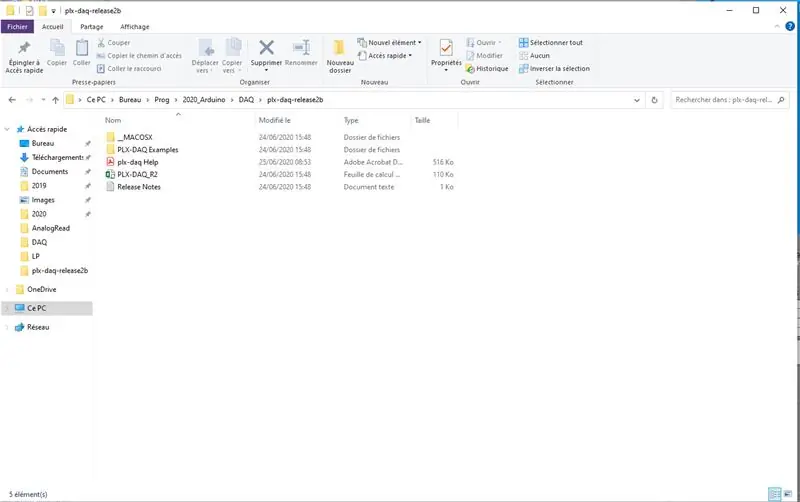
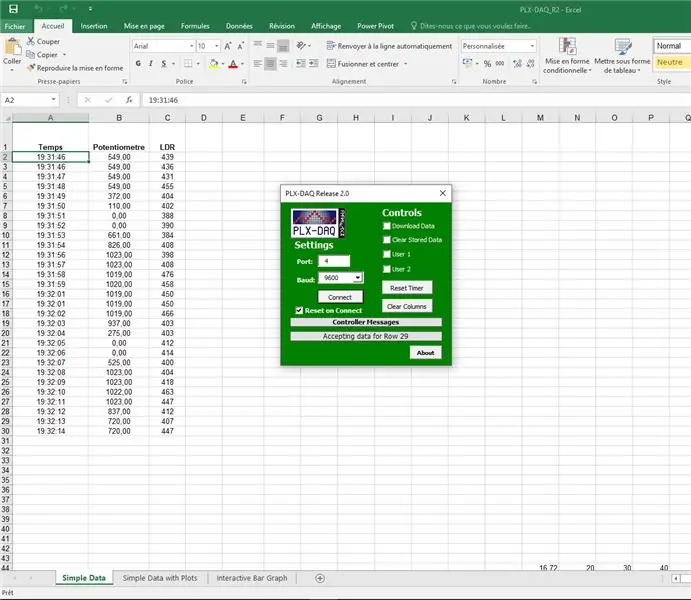

Nous allons maintenant gérer la partie excel, le système qui permet de récupérer la liaison serial este une macro qui s’appelle PLX-DAQ dezvoltator parallax qui met à disposition their macro sur their site internet le lien est en hypertexte. Voi descărcați „plx-daq-release2b.zip” și extrayez les documents, à partir de ce moment-là vous avez un fichier Excel qui s’appelle PLX-DAQ_R2 vous l’ouvrez et votre Excel va vous demander si vous souhaitez ouvrir cette macro par sécurité, bien évidemment vous autorisé tout, c'est sans risque et la si tout se passe bien une petite fenêtre est apparu et on peut sélectionner le port de communication dans mon cas COM4, vous prenez le même que celui que vous utilisez sur Arduino, choisissez le bon baud rate et vous faite Connect pour lancer l'acquisition. Dacă vrei să poți vizualiza acest lucru cu un grafic în timp real. C’est ce que je vais faire. Et voici.
Recomandat:
Romeo: Una Placa De Control Arduino Para Robótica Con Driver Incluidos - Robot Seguidor De Luz: 26 Steps (with Pictures)

Romeo: Una Placa De Control Arduino Para Robótica Con Driver Incluidos - Robot Seguidor De Luz: Que tal amigos, siguiendo con la revisiones de placas y sensores, con el aporte de la empresa DFRobot, hoy veremos una placa con prestaciones muy interesante, y es ideal pentru dezvoltarea de prototipuri robotice și controlul motoarelor și serviciilor, d
Funda De Fieltro Para IPad: 5 Steps (with Pictures)

Funda De Fieltro Para IPad: Cu acest manual învățăm să realizăm o funda pentru iPad sau tabletă cu fieltro. În acest caz, măsurile sunt á n pentru un iPad air, dar putem adapta atât designul, cât și măsurile pentru propria ta tabletă. S í guenos q
Como Gerar Um Arco De Plasma ?: 5 Steps (with Pictures)

Como Gerar Um Arco De Plasma ?: Neste tutorial, demonstro um circuito simples that you can be used for gerar um arco de plasma. Uma descrição mais detalhada estará presente em um video no meu canal. No meu video apresento uma breve explicação sobre o que é uma descarga elétrica, um
CP2 Excel ponderat Excel: 14 pași

CP2 Media ponderată Excel: Instrucțiuni despre cum se calculează media ponderată în Excel. În acest exemplu, funcția SUMPRODUCT și SUM va fi utilizată în Excel. Media ponderată este utilă pentru a calcula nota generală pentru o clasă
Joy Robot (Robô Da Alegria) - Open Source 3D Printed, Arduino Powered Robot !: 18 Steps (with Pictures)

Joy Robot (Robô Da Alegria) - Open Source 3D Printed, Arduino Powered Robot !: Premiul I la Concursul de roți Instructables, Premiul II la Concursul Instructables Arduino și Locul doi la Design for Kids Challenge. Mulțumim tuturor celor care ne-au votat !!! Roboții ajung peste tot. De la aplicații industriale la
